各位好,模型云小编今天要给大家带来的是3DsMax2013中文版3dmax垃圾桶模型的建模图文详解教程,话不多说,赶紧来看看步骤吧!
1、单击“创建”-“图形”-“样条线”-“圆”按钮,在“顶”视图中绘制一个半径为350的圆;进入3DsMax2013“修改”命令面板,勾选“在渲染中启用”和“在视口中启用”复选框,设置“厚度为25,如图所示。
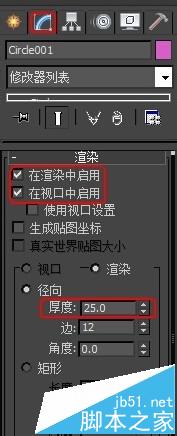
2、单击“创建”-“图形”-“样条线”-“线”按钮,在“前”视图绘制如图所示的线形,修改“厚度”为8,调整曲线到合适位置。
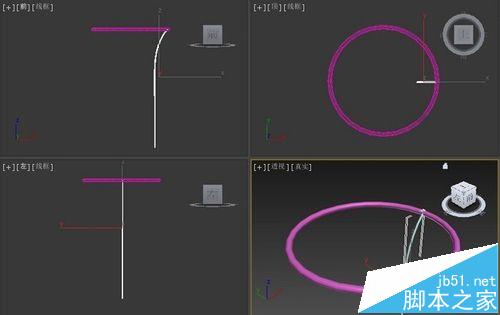
3、确保绘制的线形处于选择状态,在3DsMax2013工具栏“视图”下方选择“拾取”,如图所示。
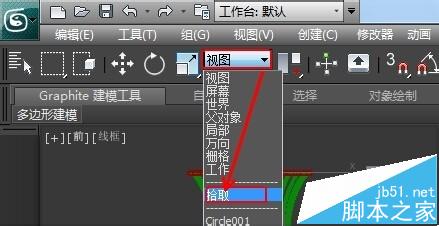
4、在“顶”视图中单击绘制的圆,然后选择“使用变换坐标中心” 按钮;目的就是以当前坐标系统的轴心为轴心,那么当前坐标系统是什么呢?就是我们刚才在视图中拾取的圆的圆心。
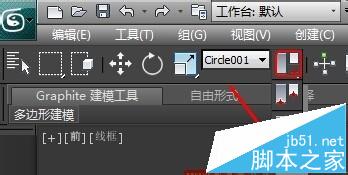
5、确认视图中的线形为选择状态,选择菜单栏:“工具”-“阵列”命令,在弹出的“阵列”对话框中设置阵列参数,单击“确定”按钮。
6、单击“创建”-“几何体”-“标准基本体”-“管状体”按钮,在“顶”视图中创建管状体,设置参数如图所示。
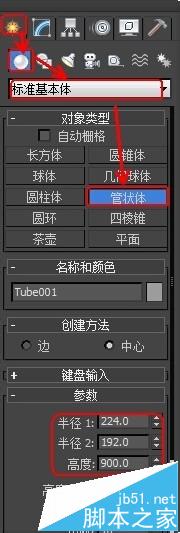
7、单击“创建”-“几何体”-“标准基本体”-“圆柱体”按钮,在“顶”视图中创建圆柱体,并移动到底部,作为垃圾桶的底座。完成垃圾桶3dmax2013模型建模最终效果如图所示。
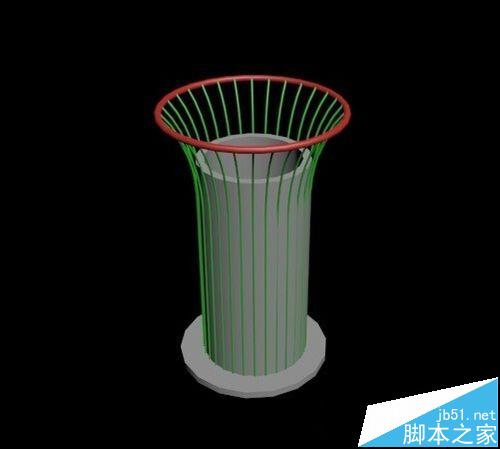
相关推荐:
3dmax怎么制作盘子?3dmax建模家居用品的详细教程
3DMAX简单建模教程将杯子变成透明水杯的方法
新闻热点
疑难解答